word文档如何设置页眉线粗细 word文档如何调整页眉横线粗细
更新时间:2024-01-19 11:10:23作者:yang
Word文档是一款常用的办公软件,它提供了丰富的功能来满足用户的需求,在编辑文档时,我们经常需要设置页眉线的粗细以及调整页眉横线的粗细。通过设置页眉线的粗细,可以使文档更加美观,突出页眉的重要性;而调整页眉横线的粗细,则可以根据需求来改变页眉的整体效果。下面将介绍如何在Word文档中设置页眉线的粗细以及调整页眉横线的粗细,让我们一起来学习吧!
具体方法:
1、首先进入word,然后双击页眉进入编辑。
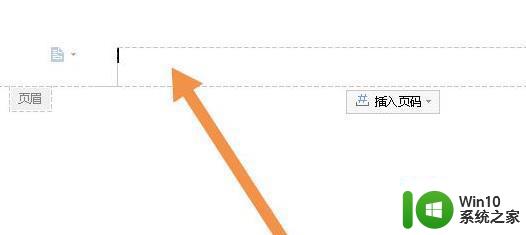
2、然后点击边框图标边上的小三角。
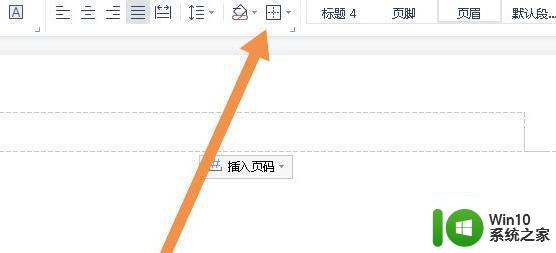
3、再点击“边框和底纹”。
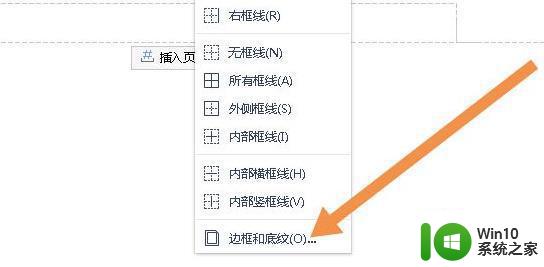
4、选择自己需要的宽度,然后点击“确定”。
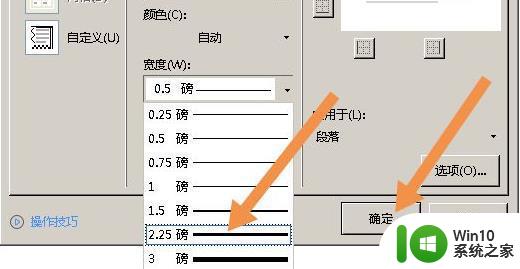
5、然后在页眉输入文字,点击下框线。
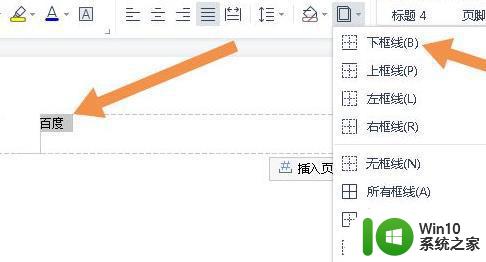
6、最后删除文字,线条就变粗了。
以上就是word文档如何设置页眉线粗细的全部内容,如果有遇到这种情况,那么你就可以根据小编的操作来进行解决,非常的简单快速,一步到位。
word文档如何设置页眉线粗细 word文档如何调整页眉横线粗细相关教程
- Word如何去掉页眉上的横线 怎样删除Word文档中页眉的横线
- Word怎么去掉页眉上的横线 如何删除Word文档页眉中的横线
- 删除word文档页眉横线方法 如何删除word页眉横线
- 怎样去掉页眉的一条线 如何去掉Word文档页眉上的横线
- word文档页眉横线往上移动设置方法 word页眉横线如何上移一点
- Word怎么取消页眉页脚横线 如何删除Word的页眉横线
- word文档中怎样设置页眉 Word文档中页眉设置方法
- word 页眉横线长短设置方法 word中如何设置页眉长短
- 07版word页眉横线怎么去掉 2007版word如何去除页眉横线
- word页眉下面的横线怎么删除 word去掉页眉下面的横线方法
- word页眉上有一条线怎么去掉 如何去掉word页眉的横线
- 页眉的横线如何加上 怎样在Word的页眉上加一条横线
- U盘装机提示Error 15:File Not Found怎么解决 U盘装机Error 15怎么解决
- 无线网络手机能连上电脑连不上怎么办 无线网络手机连接电脑失败怎么解决
- 酷我音乐电脑版怎么取消边听歌变缓存 酷我音乐电脑版取消边听歌功能步骤
- 设置电脑ip提示出现了一个意外怎么解决 电脑IP设置出现意外怎么办
电脑教程推荐
- 1 w8系统运行程序提示msg:xxxx.exe–无法找到入口的解决方法 w8系统无法找到入口程序解决方法
- 2 雷电模拟器游戏中心打不开一直加载中怎么解决 雷电模拟器游戏中心无法打开怎么办
- 3 如何使用disk genius调整分区大小c盘 Disk Genius如何调整C盘分区大小
- 4 清除xp系统操作记录保护隐私安全的方法 如何清除Windows XP系统中的操作记录以保护隐私安全
- 5 u盘需要提供管理员权限才能复制到文件夹怎么办 u盘复制文件夹需要管理员权限
- 6 华硕P8H61-M PLUS主板bios设置u盘启动的步骤图解 华硕P8H61-M PLUS主板bios设置u盘启动方法步骤图解
- 7 无法打开这个应用请与你的系统管理员联系怎么办 应用打不开怎么处理
- 8 华擎主板设置bios的方法 华擎主板bios设置教程
- 9 笔记本无法正常启动您的电脑oxc0000001修复方法 笔记本电脑启动错误oxc0000001解决方法
- 10 U盘盘符不显示时打开U盘的技巧 U盘插入电脑后没反应怎么办
win10系统推荐
- 1 萝卜家园ghost win10 32位安装稳定版下载v2023.12
- 2 电脑公司ghost win10 64位专业免激活版v2023.12
- 3 番茄家园ghost win10 32位旗舰破解版v2023.12
- 4 索尼笔记本ghost win10 64位原版正式版v2023.12
- 5 系统之家ghost win10 64位u盘家庭版v2023.12
- 6 电脑公司ghost win10 64位官方破解版v2023.12
- 7 系统之家windows10 64位原版安装版v2023.12
- 8 深度技术ghost win10 64位极速稳定版v2023.12
- 9 雨林木风ghost win10 64位专业旗舰版v2023.12
- 10 电脑公司ghost win10 32位正式装机版v2023.12